Réparer l’erreur « Miracast non pris en charge par le pilote graphique » sur Windows 11
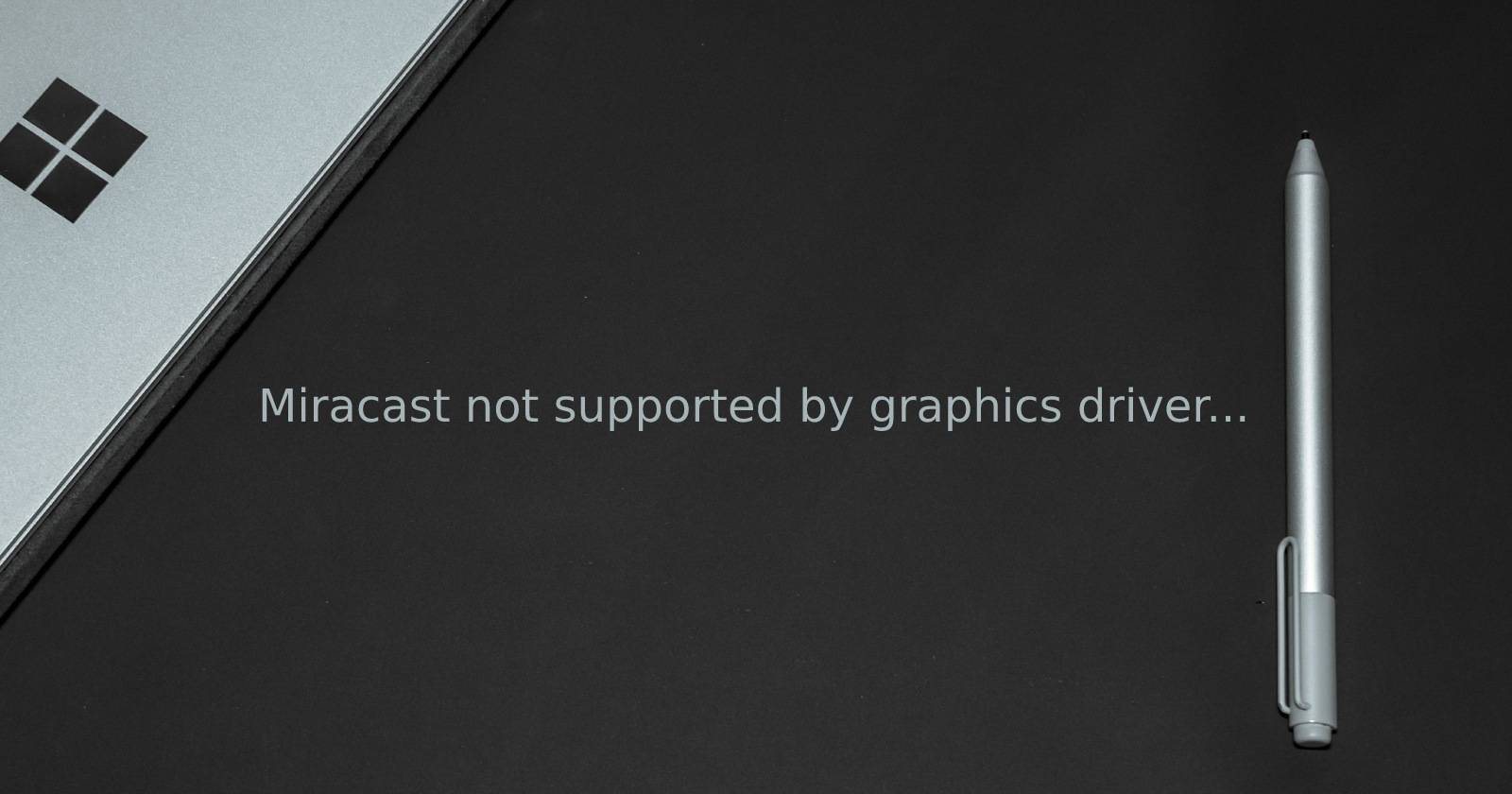
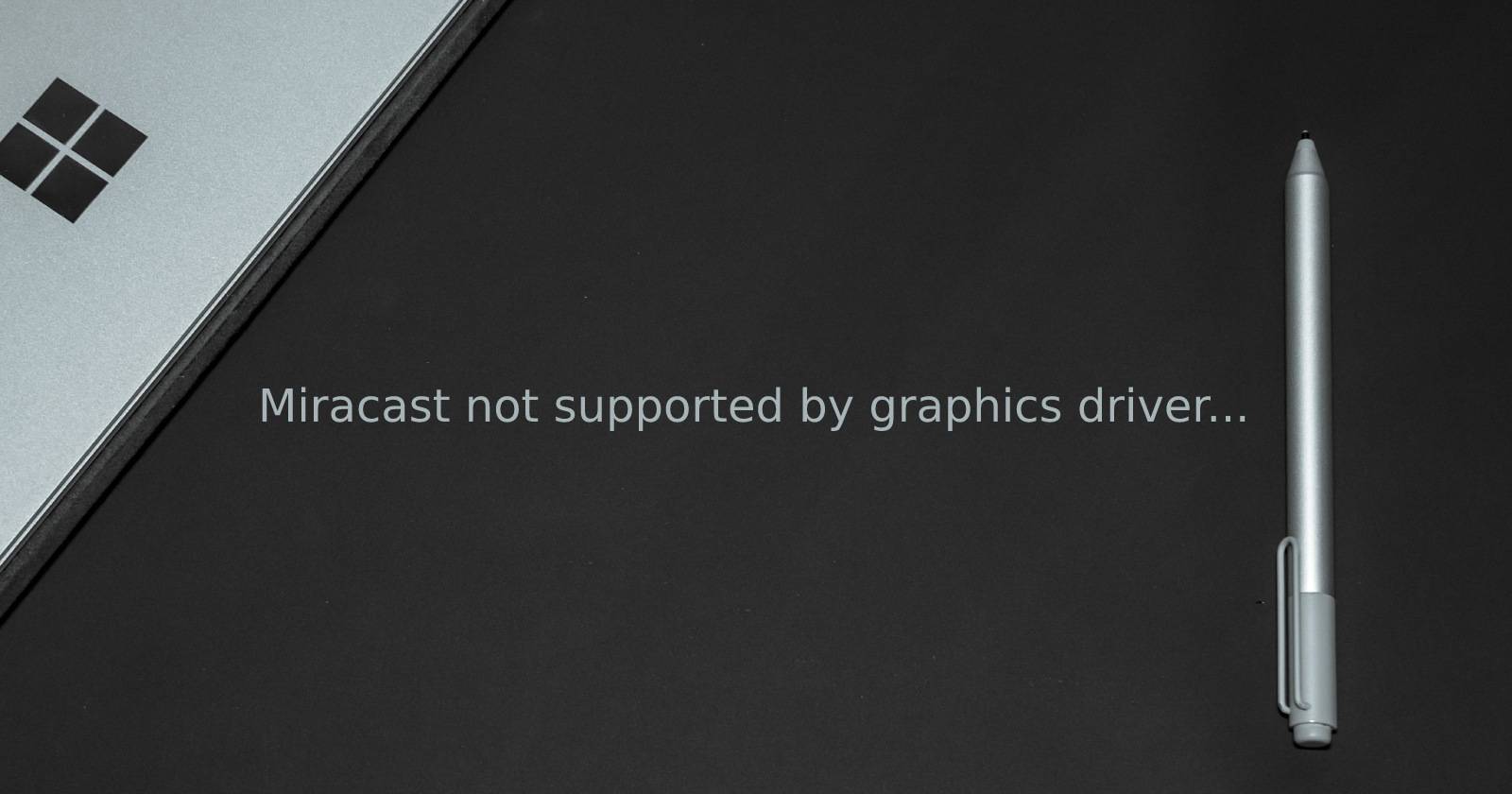
Ce guide détaille pourquoi l’outil DxDiag peut indiquer “Miracast not supported by graphics driver” et comment restaurer la compatibilité Miracast sur un PC Windows 11. Il explique les vérifications de base, l’installation de la fonctionnalité Wireless Display, la mise à jour ou le retour en arrière des pilotes graphiques, et propose des outils et listes de vérification pour utilisateurs et administrateurs.
Intentions de cet article
- Corriger l’erreur Miracast liée au pilote graphique.
- Montrer comment installer Wireless Display si absent.
- Expliquer comment vérifier la version WDDM via DxDiag.
- Donner des procédures alternatives et des listes de vérification pour diagnostic.
Important : Miracast dépend à la fois du matériel (carte graphique, Wi‑Fi) et d’un pilote compatible. La plupart des PC modernes sous Windows 10/11 supportent Miracast, donc l’erreur vient souvent d’un pilote générique manquant de fonctionnalités ou d’une absence de la fonctionnalité Wireless Display.
Qu’est‑ce qui déclenche ce message ?
La mention “Miracast not supported by graphics driver” dans DxDiag signale généralement :
- un pilote graphique générique, obsolète ou mal installé ;
- l’absence de la fonctionnalité Wireless Display dans Windows ;
- un problème de compatibilité WDDM (Windows Display Driver Model) ;
- plus rarement, un matériel trop ancien ne supportant pas Miracast.
Avant toute manipulation risquée, vérifiez si la fonctionnalité Wireless Display est installée et si DxDiag indique une version WDDM >= 1.3.
Vérifier si Wireless Display est installé (vérification rapide)
- Appuyez sur Win + S et tapez Wireless Display (nom d’interface Windows : Wireless Display). Lancez l’application si elle apparaît.
- Sinon, ouvrez Paramètres > Applications > Fonctionnalités facultatives pour rechercher “Wireless Display”.
Si Wireless Display est absent, installez‑le (section suivante). Si la fonctionnalité est présente mais que DxDiag signale toujours une erreur, passez à la vérification du pilote.
1. Installer Wireless Display depuis Paramètres
Installer cette fonctionnalité rétablit souvent l’accès à l’application Connect (nomée Wireless Display) et corrige l’erreur Miracast dans DxDiag.
Étapes :
- Appuyez sur Win + I pour ouvrir Paramètres.
- Allez dans Applications.
- Cliquez sur Fonctionnalités facultatives.
- Cliquez sur Ajouter une fonctionnalité (View features).
- Dans la boîte de dialogue, tapez “wireless display”.
- Sélectionnez Wireless Display puis cliquez sur Suivant, puis Installer.
- Redémarrez le PC après installation.
Si l’installation échoue avec une erreur, passez à la méthode DISM ci‑dessous.
2. Installer Wireless Display avec l’invite de commandes (DISM)
Lorsque l’installation graphique échoue, l’outil DISM installe la capacité Windows de manière fiable.
- Appuyez sur Win + S, tapez cmd.
- Clic droit sur Invite de commandes > Exécuter en tant qu’administrateur.
- Dans la fenêtre, copiez puis exécutez exactement :
DISM /Online /Add-Capability /CapabilityName:App.WirelessDisplay.Connect~~~~0.0.1.0- Attendez le téléchargement et l’installation, puis redémarrez.
Cette méthode contourne certaines erreurs d’interface et est souvent « infaillible » lorsque l’installation depuis Paramètres échoue.
3. Vérifier la version WDDM et DxDiag
Miracast nécessite un pilote compatible WDDM. Pour vérifier :
- Appuyez sur Win + R.
- Tapez DxDiag.exe et validez.
- Dans DxDiag, cliquez sur Enregistrer toutes les informations (Save All Information).
- Sauvegardez le fichier dxdiag.txt.
- Ouvrez dxdiag.txt et cherchez l’entrée Driver Mode (ou Driver Model) sous la section Affichage.
Si Driver Mode affiche 1.3 ou inférieur, mettez à jour le pilote d’affichage. WDDM 1.3 ou supérieur est généralement requis pour la prise en charge complète de Miracast.
Mettre à jour le pilote graphique
- Utilisez Windows Update : Paramètres > Windows Update > Rechercher les mises à jour > Télécharger et installer.
- Pour GPU NVIDIA, ouvrez GeForce Experience ou le site NVIDIA et installez le pilote WHQL récent.
- Pour GPU AMD, utilisez Radeon Software ou le site AMD.
- Pour GPU Intel, vérifiez la page de téléchargement Intel ou le Centre de téléchargement du fabricant de l’ordinateur.
Le Gestionnaire de périphériques peut installer un pilote, mais il n’obtient pas toujours la version la plus récente. Préférez le site du fabricant du GPU ou Windows Update.
4. Rétablir un pilote d’affichage antérieur
Parfois, une mise à jour récente casse Miracast. Si vous suspectez cela :
- Appuyez sur Win + R, tapez devmgmt.msc et validez.
- Développez Adaptateurs d’affichage.
- Clic droit sur l’adaptateur > Propriétés > Onglet Pilote.
- Cliquez sur Rétablir le pilote si disponible et suivez les instructions.
Si l’option est grisée, téléchargez manuellement une version antérieure du pilote depuis le site du fabricant et installez‑la.
Quand la solution échoue — contre‑exemples et limites
- Matériel trop ancien : si la carte Wi‑Fi ou le GPU ne supporte pas Miracast au niveau matériel, les mises à jour logicielles ne suffiront pas.
- Pilote propriétaire manquant : certains OEM regroupent pilotes spécifiques dans des images système. Sur un PC OEM, préférez les pilotes fournis par le fabricant plutôt que les versions génériques du fabricant du GPU.
- Système d’exploitation non pris en charge : très rare sur Windows 11, mais certaines éditions minimales ou images personnalisées peuvent exclure la fonctionnalité Wireless Display.
Mini‑méthodologie de dépannage (rapide)
- Vérifier Wireless Display installé.
- Vérifier Driver Mode dans dxdiag.txt.
- Mettre à jour via Windows Update / site GPU.
- Installer Wireless Display via DISM si nécessaire.
- Redémarrer et tester.
- Si échec, restaurer un pilote antérieur.
Flux de dépannage (diagramme)
flowchart TD
A[Start: DxDiag montre l'erreur] --> B{Wireless Display installé ?}
B -- Non --> C[Installer via Paramètres]
C --> D{Échec ?}
D -- Oui --> E[Installer via DISM]
D -- Non --> F[Redémarrer et retester]
B -- Oui --> G[Exporter dxdiag.txt]
G --> H{Driver Mode >= 1.3 ?}
H -- Non --> I[Mettre à jour le pilote GPU]
H -- Oui --> J[Tester la connexion Miracast]
I --> K{Réussi ?}
K -- Oui --> J
K -- Non --> L[Rétablir pilote ou installer version OEM]
L --> J
J --> M[Fin]Checklists role‑based
Checklist pour utilisateur particulier (maison) :
- Vérifier Wireless Display dans Paramètres > Applications.
- Installer via Paramètres ou DISM.
- Exécuter DxDiag et vérifier Driver Mode.
- Mettre à jour pilotes via Windows Update ou site constructeur.
- Redémarrer et tester la projection sans fil.
Checklist pour administrateur système (IT) :
- Vérifier image système et politiques de groupe qui bloquent les capacités facultatives.
- Déployer Wireless Display via DISM / SCCM / Intune si besoin.
- Vérifier compatibilité WDDM sur parc matériel.
- Tester avec pilote OEM recommandé avant rollout.
- Documenter version pilote qui fonctionne et bloquer les mises à jour problématiques si nécessaire.
Critères de réussite (Критерии приёмки)
- DxDiag affiche Miracast : Supported.
- L’application Wireless Display (Connect) s’ouvre et détecte les récepteurs.
- Projection sans fil stable pendant au moins 5 minutes sans artefacts vidéo.
Glossaire (1 ligne chacun)
- Miracast : protocole de projection d’écran sans fil basé sur Wi‑Fi Direct.
- Wireless Display : nom de la fonctionnalité/app Connect sur Windows 11.
- DxDiag : outil Diagnostic DirectX qui exporte des informations système.
- WDDM : Windows Display Driver Model, modèle de pilote d’affichage requis.
- DISM : outil Windows pour gérer les capacités et images système.
Conseils supplémentaires et bonnes pratiques
- Préférez les pilotes signés WHQL fournis par le fabricant du GPU ou l’OEM.
- Si vous utilisez un docking station ou un adaptateur USB‑C/DisplayLink, vérifiez la compatibilité Miracast de l’adaptateur.
- Après toute modification, redémarrez complètement le PC pour assurer le chargement correct du pilote et des services associés.
Notes de sécurité : Installer des pilotes uniquement depuis des sources officielles pour éviter des pilotes malveillants. Pour les environnements professionnels, testez les pilotes sur un petit groupe avant déploiement massif.
Récapitulatif et étapes finales
- Confirmez la présence de Wireless Display ; installez la fonctionnalité si nécessaire (Paramètres ou DISM).
- Exécutez DxDiag et vérifiez Driver Mode ; visez WDDM >= 1.3.
- Mettez à jour le pilote d’affichage via Windows Update ou le site du fabricant.
- Si un pilote récent pose problème, effectuez un rollback ou installez une version antérieure stable.
Si, après toutes ces étapes, Miracast reste indisponible, il est probable que le matériel ne soit pas compatible. Dans ce cas, envisagez un adaptateur matériel compatible Miracast ou une solution alternative de projection (ex. câble HDMI, adaptateur sans fil certifié par le fabricant).
Résumé des points clés :
- L’erreur provient surtout d’un pilote inadéquat ou de l’absence de la fonctionnalité Wireless Display.
- DISM installe souvent la fonctionnalité quand Paramètres échoue.
- Vérifier Driver Mode dans dxdiag.txt est essentiel pour diagnostiquer le problème de pilote.
Extras — Version courte pour annonce (100–200 mots) : Si DxDiag affiche “Miracast not supported by graphics driver” sur Windows 11, commencez par vérifier que la fonction Wireless Display est installée. Installez‑la via Paramètres > Applications > Fonctionnalités facultatives ou, si l’installation échoue, utilisez DISM en mode administrateur : DISM /Online /Add-Capability /CapabilityName:App.WirelessDisplay.Connect~~~~0.0.1.0. Ensuite, exportez dxdiag.txt et vérifiez la valeur Driver Mode. Si WDDM est inférieur à 1.3, mettez à jour le pilote GPU via Windows Update ou le site du fabricant (NVIDIA, AMD, Intel). En dernier recours, restaurez une version antérieure du pilote. Ces étapes rétablissent la compatibilité Miracast dans la majorité des cas.
Fin de l’article.
Matériaux similaires

Installer et utiliser Podman sur Debian 11
Guide pratique : apt-pinning sur Debian

OptiScaler : activer FSR 4 dans n'importe quel jeu
Dansguardian + Squid NTLM sur Debian Etch

Corriger l'erreur d'installation Android sur SD
